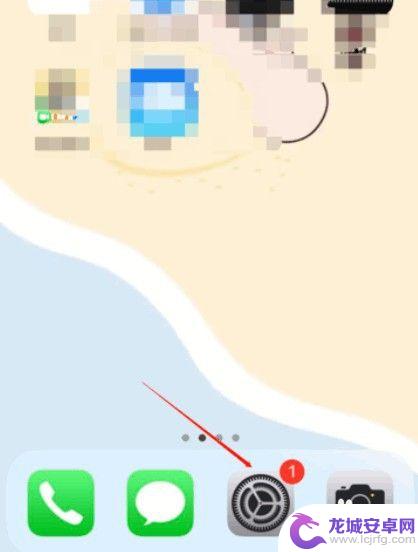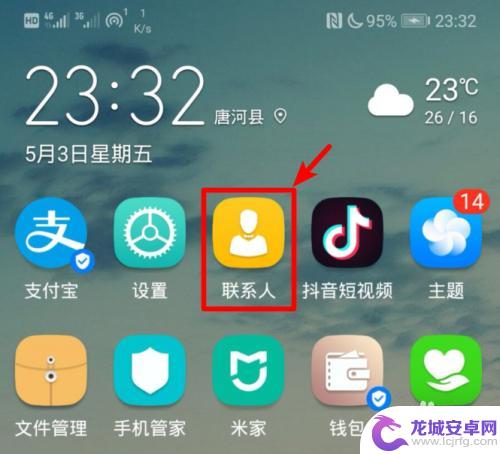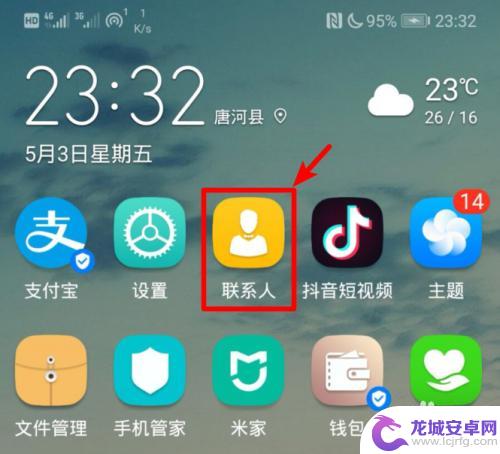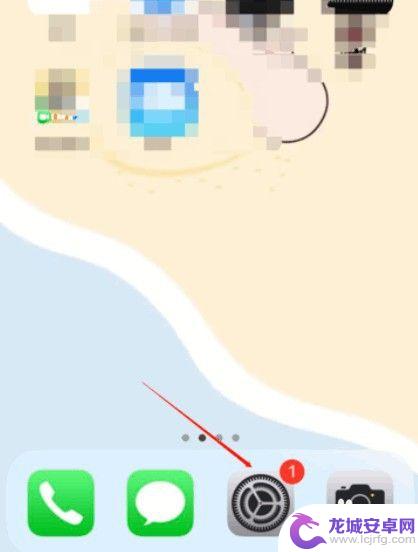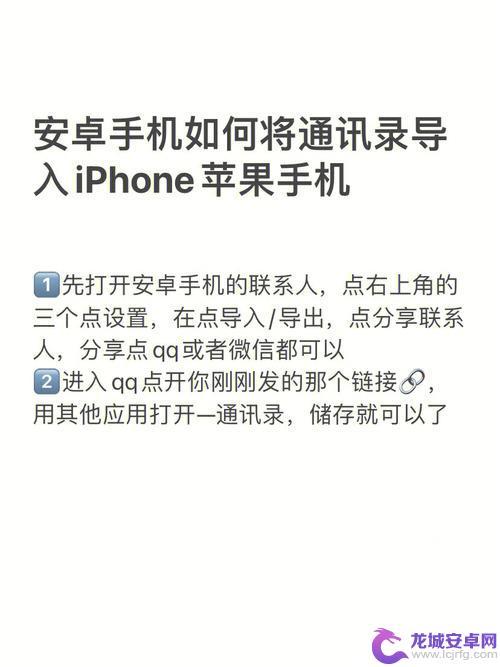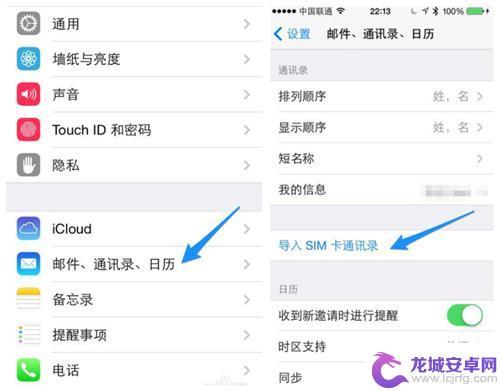从苹果手机导出通讯录到安卓手机软件 iPhone手机通讯录如何导入安卓手机
手机已经成为我们生活中不可或缺的一部分,在手机的使用过程中,通讯录是我们重要的联系方式之一。当我们从苹果手机切换到安卓手机时,如何将之前保存在iPhone手机上的通讯录导入到新的安卓手机上成为一个让人头疼的问题。幸运的是有专门的软件可以帮助我们完成这个任务,让我们能够轻松地迁移通讯录数据。接下来本文将介绍一款能够实现iPhone手机通讯录导入安卓手机的软件,并提供详细的操作步骤,帮助读者解决这一难题。
iPhone手机通讯录如何导入安卓手机
方法如下:
1.解锁iPhone进入系统后,点击手机的设置图标进入。
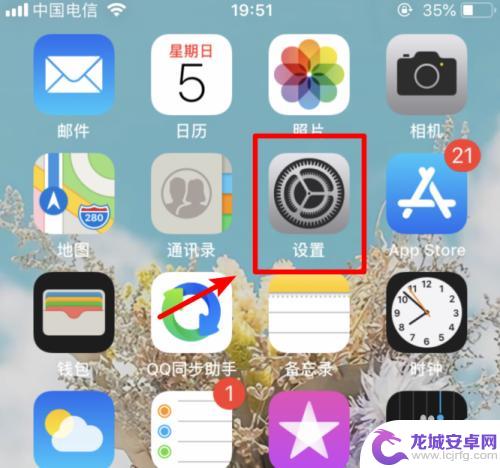
2.在设置列表中,选择上方的apple ID的选项进入到账户界面。
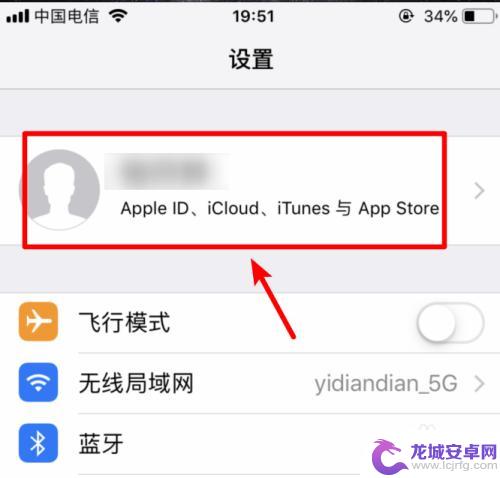
3.进入到apple ID界面,我们选择icloud选项进入。
4.点击进入icloud界面后,将通讯录的开关打开。
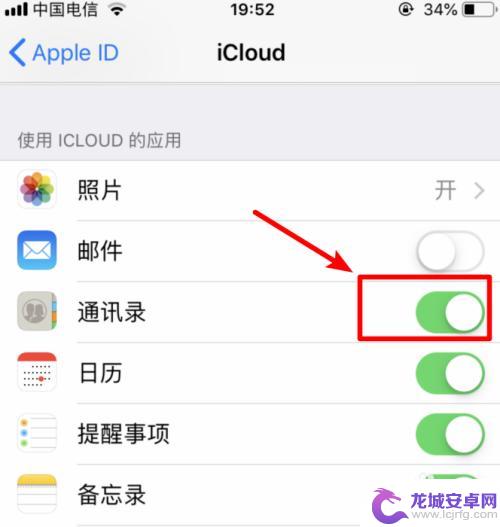
5.打开后,电脑打开icould首页。输入苹果手机绑定的apple ID进行登录。
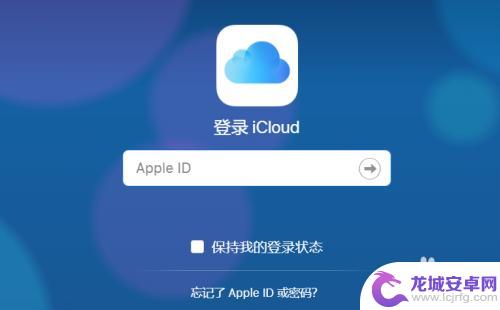
6.登录后在icloud界面中,选择通讯录的选项。
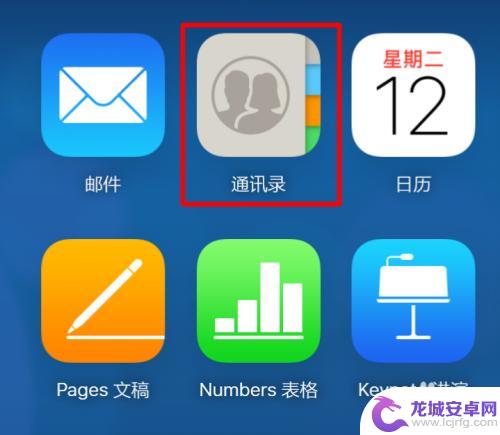
7.在通讯录列表点击右下方的设置,点击全选,然后选择导出vcard。
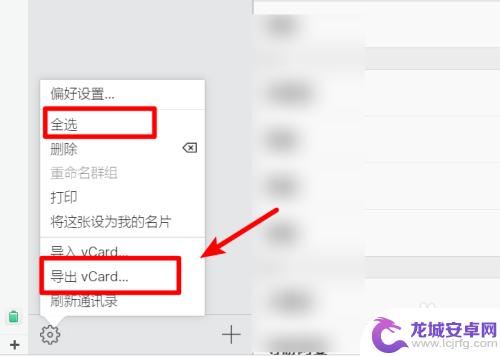
8.点击后页面会弹出下载的窗口,点击下载,将通讯录文件下载到电脑中。
9.下载完毕后,通过QQ将该文件发送到安卓手机内。并在安卓手机中点击该文件。
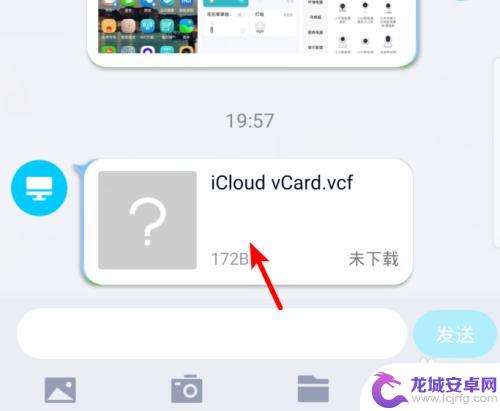
10.点击后再打开页面,选择用其他应用打开。

11.再选择其它应用打开页面,选择联系人的选项,点击确定。
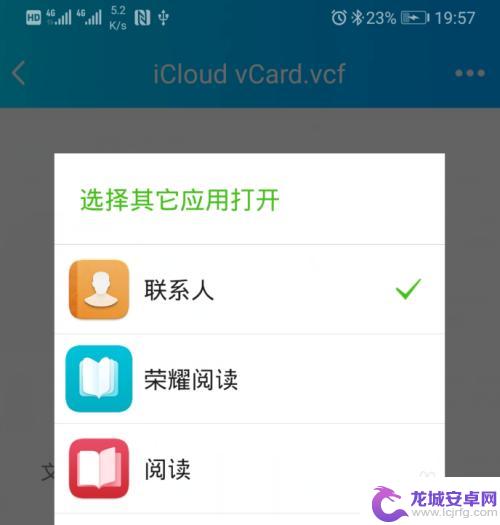
12.确定后下方会弹出是否导入联系人,点击确定的选项。即可将苹果手机中的联系人导入到安卓手机内。
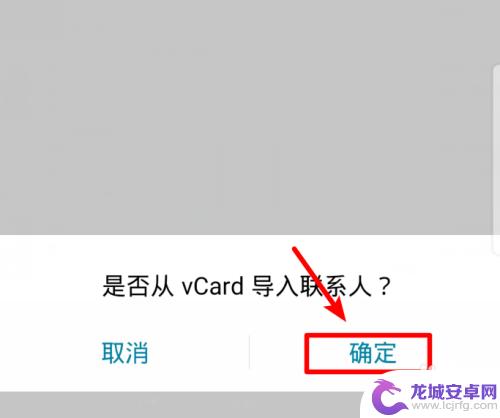
以上就是从苹果手机导出通讯录到安卓手机软件的全部内容,如果还有不清楚的用户,可以参考以上小编的步骤进行操作,希望能够对大家有所帮助。
相关教程
-
苹果手机导通讯录到另一个苹果手机 iPhone手机通讯录如何导出到另一部手机
在如今移动通信高度发达的时代,手机通讯录成为我们联系亲朋好友的重要工具,当我们更换手机或者需要将通讯录数据导入到另一部手机时,我们往往陷入困惑。本文将重点讨论两种常见情况:从一...
-
苹果手机怎么从安卓导入通讯录 安卓通讯录怎么快速同步到iphone
在日常生活中,我们经常会遇到从安卓手机导入通讯录到iPhone的需求,而如何快速同步安卓手机通讯录到iPhone,也是许多用户关注的问题。在现代社会手机已经成为我们生活中不可或...
-
如何把安卓手机的通讯录导入iphone 安卓手机通讯录导入到iPhone方法
在日常生活中,随着科技的不断发展,我们经常会更换手机或者使用多部手机,而在更换手机时,最让人头疼的问题之一就是如何将安卓手机中的通讯录导入到iPhone中。通讯录中保存着我们重...
-
怎样把苹果手机的通讯录导出来 iPhone手机通讯录转移到另一个手机
想要更换手机或备份通讯录时,如何将iPhone手机的通讯录导出成文件并转移到另一部手机成为了许多人的疑问,幸运的是苹果手机提供了简单而有效的方法来实现这一目标。通过以下几个简单...
-
怎样将安卓手机的通讯录导入苹果手机 怎样把安卓手机的联系人导入到iPhone中
在现如今的移动通信时代,手机成为了我们日常生活不可或缺的一部分,当我们从安卓手机切换到苹果手机时,最令人头疼的问题之一就是如何将安卓手机中珍贵的通讯录导入到新的iPhone中。...
-
苹果手机怎样导入通讯录到另一部苹果手机 换手机后如何转移通讯录
在日常生活中,我们经常会遇到换手机的情况,尤其是对于苹果手机用户来说,如何快速、方便地将通讯录数据从一部苹果手机导入到另一部苹果手机成为了一项重要的任务。通讯录中储存着我们重要...
-
如何用语音唤醒苹果6手机 苹果手机语音唤醒功能怎么开启
苹果6手机拥有强大的语音唤醒功能,只需简单的操作就能让手机立即听从您的指令,想要开启这项便利的功能,只需打开设置,点击Siri和搜索,然后将允许Siri在锁定状态下工作选项打开...
-
苹果x手机怎么关掉 苹果手机关机关不掉解决方法
在我们日常生活中,手机已经成为了我们不可或缺的一部分,尤其是苹果X手机,其出色的性能和设计深受用户喜爱。有时候我们可能会遇到一些困扰,比如无法关机的情况。苹果手机关机关不掉的问...
-
如何查看苹果手机详细信息 苹果手机如何查看详细设备信息
苹果手机作为一款备受瞩目的智能手机,拥有许多令人称赞的功能和设计,有时我们可能需要查看更详细的设备信息,以便更好地了解手机的性能和配置。如何查看苹果手机的详细信息呢?通过一些简...
-
手机怎么把图片保存到u盘 手机照片传到U盘教程
在日常生活中,我们经常会遇到手机存储空间不足的问题,尤其是拍摄大量照片后,想要将手机中的照片传输到U盘中保存是一个很好的解决办法。但是许多人可能不清楚如何操作。今天我们就来教大...